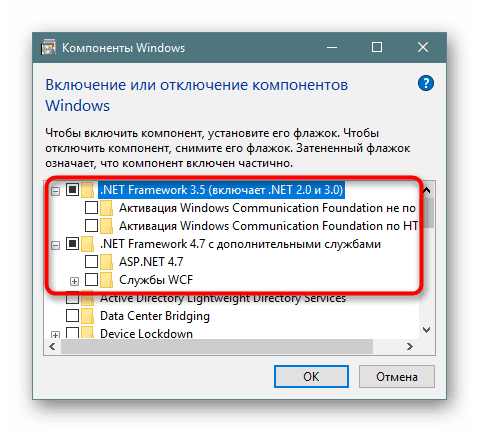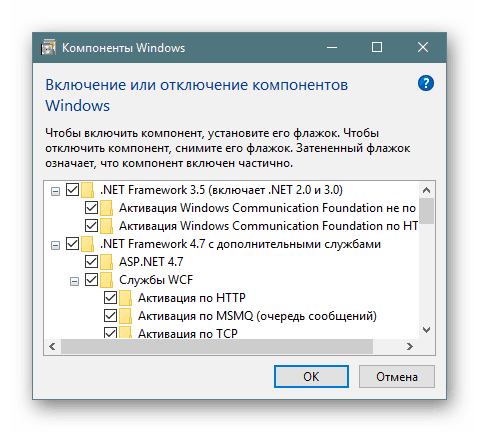Исправка грешке 0кц000007б у 64-битном Виндовс 10
Одређени програми који се изводе на оперативном систему Виндовс 10 могу изазвати грешку 0кц000007б . Овај проблем је узрокован различитим разлозима, односно, биће и неколико рјешења. Хајде да смислимо шта би могао да буде извор проблема.
Садржај
- Отклањање грешака 0кц000007б у оперативном систему Виндовс 10
- 1. метод: Покрените програм са администраторским правима
- Метод 2: Решавање проблема са покретањем одређеног програма
- 3. метод: Инсталирајте и поново инсталирајте ДирецтКс
- 4. метод: Ажурирање / враћање управљачког програма графичке картице
- 5. метод: Проверите интегритет системских датотека
- Метод 6: Инсталирајте Мицрософт Висуал Ц ++
- Метод 7: Инсталација / ажурирање Јава-а
- 8. метод: Омогућите Мицрософт .НЕТ Фрамеворк
- Метод 9: Поправите Виндовс
- 10. метод: Поново инсталирајте Виндовс
Отклањање грешака 0кц000007б у оперативном систему Виндовс 10
Одмах је вредно поменути да ниже наведене опције не помажу у свим случајевима. Разлог за то су специфични проблеми одређених скупова или корисничких акција које се не могу предвидјети. Стога сматрамо да су главне ефикасне методе елиминисања грешака које ће бити ефикасне у већини ситуација.
Увек можете (или скоро увек) контактирати програмера одређеног софтвера. Понекад грешка уопште није у Виндовсима, већ у начину на који је програм написан: може се инсталирати, али може бити некомпатибилан са Виндовс 10 и може престати да ради након ажурирања. Користите повратне информације и обавестите креатора о проблему, наводећи све потребне информације (верзија ОС-а и дубина бита, пакет ажурирања (1803, 1809, итд., Верзија проблема програма).
1. метод: Покрените програм са администраторским правима
Неки програми могу захтевати администраторска права за покретање. Ако сте управо инсталирали програм и приликом првог покушаја покретања дали сте грешку 0кц000007б уместо отварања, дали му повишена права. Једнократни ефекат ће бити ако кликнете на пречицу (или саму ЕКСЕ датотеку, није важно) ПЦМ и изаберете опцију "Покрени као администратор" .
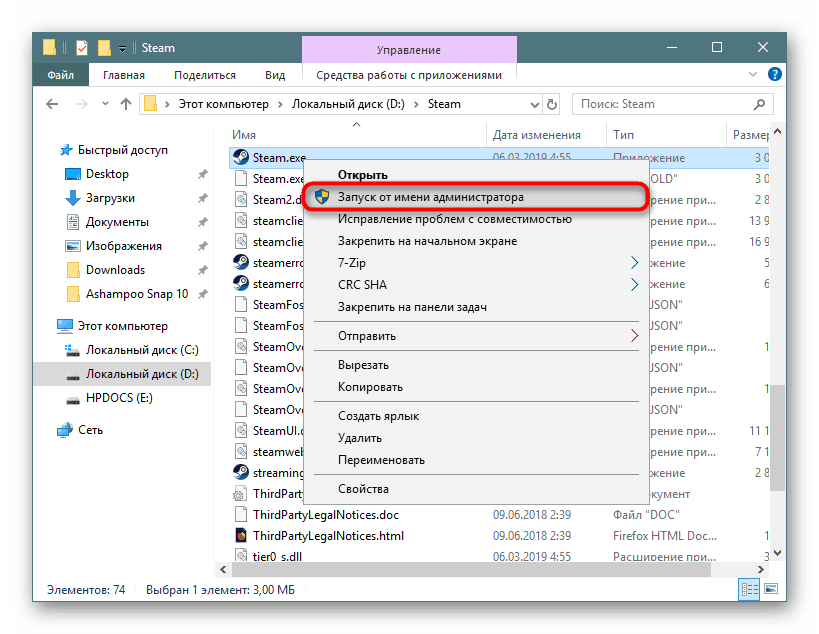
Ако се успешно покрене, доделите му администраторске привилегије на непрекидној основи тако да пречица не ради сваки пут на овај начин. Да бисте то урадили, кликните на њу РМБ и изаберите "Пропертиес" .
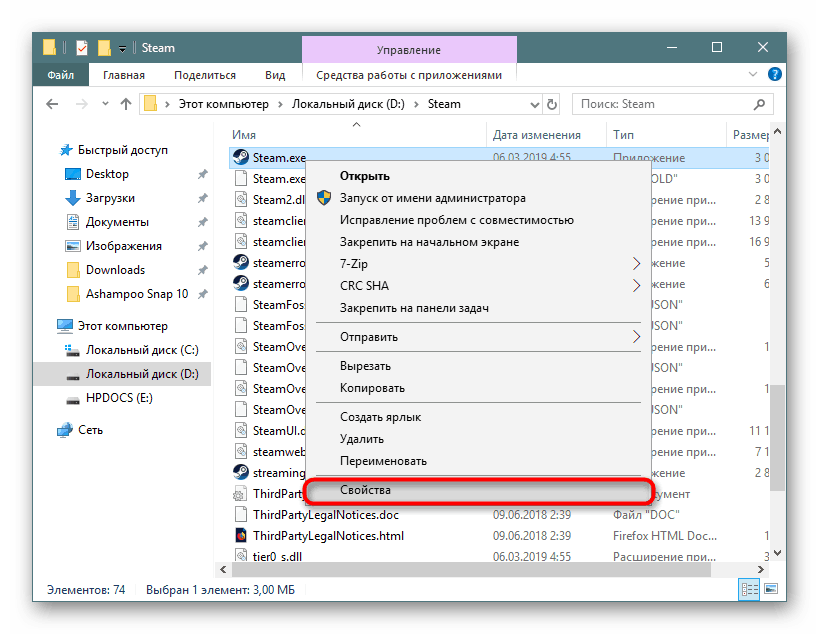
Идите на картицу "Компатибилност" и ставите квачицу поред "Покрени овај програм као администратор" .
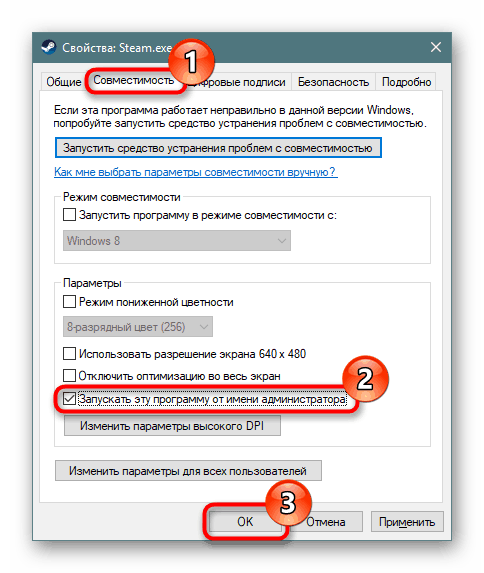
Након тога тестирајте софтвер.
Уверите се да и сам рачун има статус "Администратор" , а не "Стандард" .
Погледајте и: Управљање правима на рачуну у оперативном систему Виндовс 10
Метод 2: Решавање проблема са покретањем одређеног програма
Постоји неколико других опција због којих одређени софтвер одбија да се отвори. Идемо по реду.
Додавање антивирусног програма изузецима
Ријетко, грешка се јавља само за један програм, чији је кривац антивирус. Скенирајте фасциклу са проблематичном игром или апликацијом, користећи селективну провјеру поставки сигурносног софтвера. Ако опасне датотеке нису идентификоване, додајте цео фолдер у изузетке (које се називају и "бела листа") антивируса.
Више детаља: Додавање програма у антивирусне изузетке
Препоручујемо да проверите читав рачунар помоћу антивирусног програма, малваре може да се налази на другим местима и да утиче на покретање неколико програма за које нисте упознати.
У том тренутку онемогућите антивирус
Супротна опција, која се генерално не препоручује - привремено онемогућавање антивирусног програма у тренутку покретања проблема.
Погледајте и: Онемогући Антивирус
Поново инсталирајте програм
Када се не покрене само један програм (често је то нека врста игре од Стеам ), најлакши начин је да га поново инсталирате. Ако је потребно, пре деинсталирања, сачувајте фасциклу са корисничким профилом (или сачувану ако је ова игра) на другу локацију. Овде је немогуће дати тачна упутства, јер се свака апликација брише на свој начин, а кориснички подаци, ако их има, чувају се на различитим местима (обично је то АппДата фасцикла, али не увек).
Уклоните програм конфликта
Узмите у обзир и да ако сте инсталирали 2 слична програма, који у теорији могу бити у међусобном сукобу, узрок грешке ће бити потпуно оправдан. Онемогућите или избришите један од најновијих програма за које мислите да је довео до конфликта и проверите да ли се отвара онај који није покренут.
Избришите длл датотеку
Неке игре приказују, уместо покретања, грешку 0кц000007б, која се може поправити присиљавајући их да креирају нову ДЛЛ датотеку. Ово је компонента Рунтиме Либрари - "мсвцп110.длл" .
- Идите у директоријум
C:WindowsSysWOW64и пронађите тамо "мсвцп110.длл" . - Померите је, на пример, на радну површину.
- Покрените проблематичну апликацију, на тај начин приморавајући је да поново креира нестали ДЛЛ. Ако изненада добијете нову грешку коју мсвцп110.длл није пронађена, вратите датотеку на њено место и идите на друге методе.
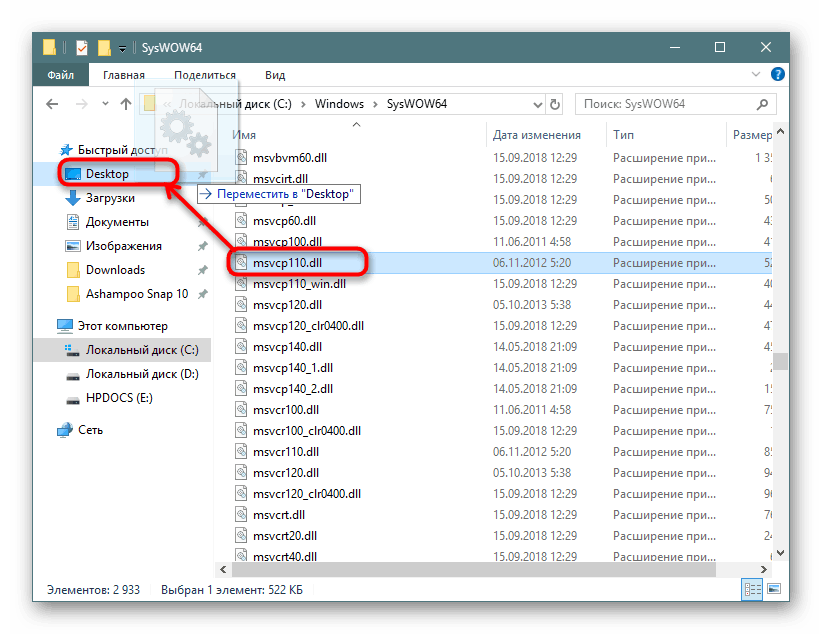
Коришћењем лиценциране верзије програма
Грешка 0кц000007б и иста је често подложна пиратским верзијама софтвера. Често раде "криво", а ствар је у томе што је замена, уклањање вишка и других манипулација датотекама. Ако желите да користите неки софтвер, најбољи начин је да га добијете искрено. Иначе, исто важи и за Виндовс и његове различите аматерске грађе.
3. метод: Инсталирајте и поново инсталирајте ДирецтКс
Ажурирање компоненти је испоручено са Виндовс 10 Дирецтк До верзије 12. Корисници са рачунарима који не подржавају ову верзију остају на компатибилној верзији 11.
ДирецтИк се не користи само за игре, већ и за одређене програме. У Виндовсу 10 можда недостају неки фајлови од његових претходника (обично се односи на ДирецтКс 9), а то је често проблем приликом покретања апликација. Поред тога, фајлови од чак 12 (или 11) верзија током ажурирања или друге ситуације могу бити оштећени, изгубивши перформансе. Излаз је једноставан - корисник мора ручно да инсталира старију или да ажурира нови ДирецтКс.
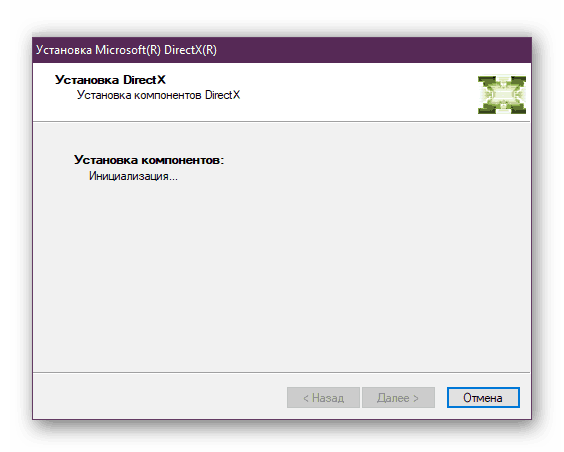
Предлажемо да прочитате чланак, који говори о поновној инсталацији ДирецтКс-а и додавању старих верзија од 2005. до 2010. у систем.
Више детаља: Инсталирање и поновно инсталирање ДирецтКс компоненти у оперативном систему Виндовс 10
Инсталација није увек успешна, а ако је то ваш случај - прочитајте следећи материјал.
Више детаља: Интерна системска грешка при инсталацији ДирецтКс-а
Четврти метод: Ажурирајте / вратите управљачки програм видео картице
Проблем се односи на власнике НВИДИА видео картица - најчешће су они који имају грешку у питању, а може бити и због застареле верзије управљачког програма или након ажурирања. У зависности од претходне акције (или неделовања) корисника, ситуација ће се решити ажурирањем или, обрнуто, повратком. Испод ћете наћи 2 линка од којих бирате онај који одговара вашем случају.
Више детаља:
Ажурирање управљачких програма за НВИДИА видео картице
Како вратити НВИДИА видео картицу
Радикална али корисна метода би била да се поново инсталира софтвер за графичку картицу.
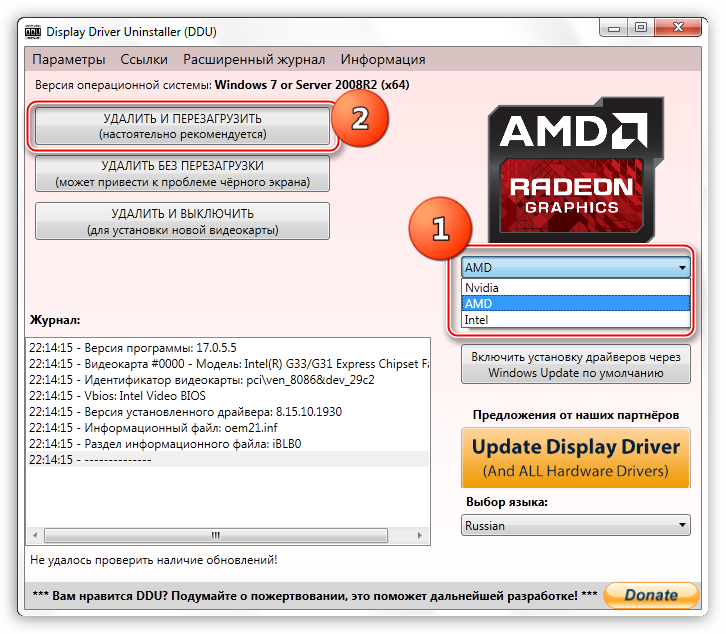
Више детаља: Поново инсталирајте управљачке програме за графичку картицу
Ако имате проблема са инсталацијом, погледајте ове чланке:
Погледајте и:
Анализа грешака приликом инсталације НВИДИА драјвера
Опције за инсталирање НВИДИА драјвера
5. метод: Проверите интегритет системских датотека
Оперативни систем има свој системски систем за складиштење датотека, који се користи за обнављање оштећених података. Може се користити иу Виндовсу иу окружењу за опоравак, када је потпуно покретање оперативног система недоступно.
Грешка 0кц000007б у случају оштећења било ког системског фајла (на пример, један од оних који носе .СИС екстензију) понекад доводи до чињенице да се не покрене у Виндовс 10, уместо тога, корисник посматра плави прозор са фаталном грешком. Користећи УСБ флеш диск за покретање система, можете користити један или два алата за опоравак системских датотека. Ако сам Виндовс ради нормално, биће још лакше радити са овим компонентама. Детаљи о оба поступка су описани у чланку на линку испод.

Више детаља: Користите и обновите проверу интегритета системских датотека у оперативном систему Виндовс 10
Метод 6: Инсталирајте Мицрософт Висуал Ц ++
Мицрософт дистрибуира скуп компоненти и додатака потребних за покретање многих апликација и игара. Ови пакети се називају Мицрософт Висуал Ц ++ Редистрибутабле и имају неколико верзија потребних за инсталацију, јер сами програми, у зависности од датума креирања, могу захтевати било коју од њих.
- Прво погледајте да ли су ти пакети инсталирани. Кликните десним тастером миша на "Старт" и идите на "Сеттингс".
- Из листе секција изаберите "Апликације" .
- На листи инсталираног софтвера потражите "Мицрософт Висуал Ц ++ Редистрибутабле". Важно је знати да је један пакет један и један година. Дакле, идеално би било да се верзије инсталирају почевши од 2005. и завршавају се 2017. (или 2015). Власницима 64-битних система такође су потребни 32-битни фајлови (к86).

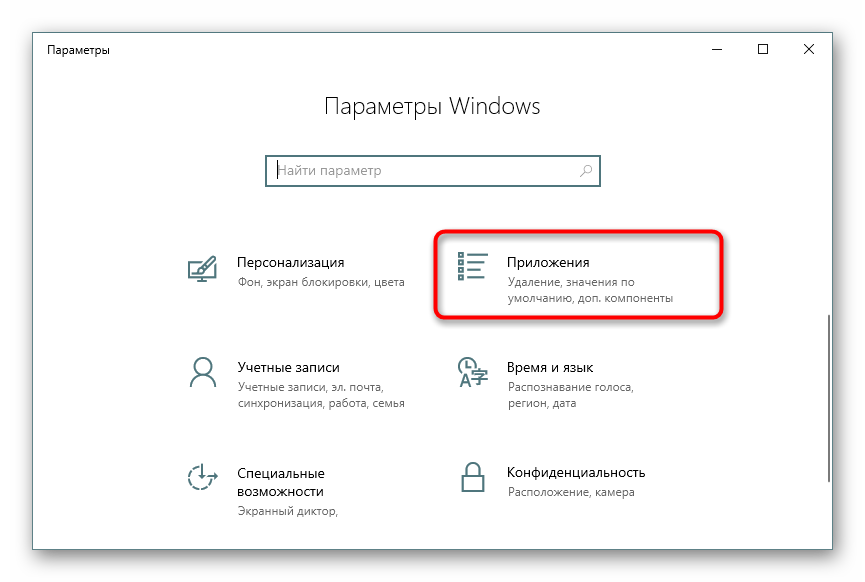
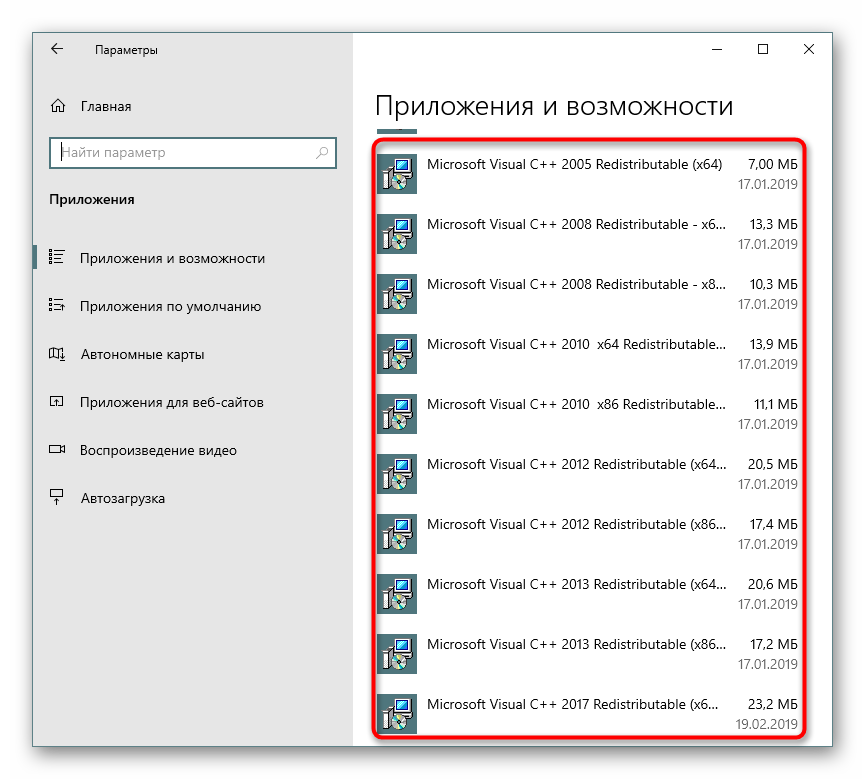
У недостатку било које верзије, преузмите их са званичног сајта. У следећем чланку наћи ћете информације о Мицрософт Висуал Ц ++ Редистрибутабле, а на крају - линкове за преузимање недостајућих пакета са званичног Мицрософт веб сајта.
За многе верзије Мицрософт Висуал Ц ++, ажурирања (Сервице Пацк или Упдате) су објављена, па чак и са основним пакетима ових верзија, препоручује се да их побољшате инсталирањем закрпа. Линкови на најновија издања можете наћи у наставку.
Овај софтвер је инсталиран као и сваки други.
Метод 7: Инсталација / ажурирање Јава-а
Недостатак нове верзије Јаве или овог софтвера у принципу такође изазива појаву грешке 0кц000007б. Јава је неопходна за одређене игре и апликације развијене коришћењем ове технологије. Његову присутност на листи инсталираних програма можете проверити на исти начин као и проверу присуства Мицрософт Висуал Ц ++. Међутим, чак и ако јесте, често је потребно ручно га ажурирати на најновију верзију.
Запамтите да често обавештења о потреби за ажурирањима долазе до рачунара аутоматски, а Јава икона, спремна за ажурирање, виси у лежишту. Ако ово дуго не видите, Јава датотеке могу бити оштећене.
8. метод: Омогућите Мицрософт .НЕТ Фрамеворк
Други скуп системских датотека, представља платформу за рад са програмима писаним технологијом. Упркос чињеници да у Виндовс 10, овај пакет долази по дефаулту и ажуриран је са ОС, Мицрософт .НЕТ Фрамеворк 3.5, који укључује 2.0 и 3.0 је онемогућен по дефаулту на систему. Због тога, стари програми који не инсталирају оквир који је неопходан за њихов рад када се сами инсталирају, одбијају да почну, укључујући и грешку која се данас разматра. Корисник сам може случајно искључити подршку за најновију верзију компоненте. Да видимо како да омогућимо овај софтвер.
- Отворите “Старт”, напишите “Цонтрол Панел” и отворите га.
- Из листе ставки изаберите „Програми и функције“.
- У левом окну кликните на “Укључивање или искључивање Виндовс компоненти” .
- Из листе доступних компоненти пронађите или “.НЕТ Фрамеворк 3.5” и омогућите је, или урадите исто са “.НЕТ Фрамеворк 4.7” (ова верзија може бити другачија у будућности). Као резултат, обе компоненте морају бити означене црним квадратом. Сачувајте у "ОК" .
- Вероватно ћете морати да користите и унутрашње компоненте оквира. Да бисте то урадили, проширите их кликом на знак плус и означите додатне ставке.
![Потпуно укључивање Мицрософт .НЕТ Фрамеворк-а кроз Виндовс 10 Цомпонентс]()
Црни квадрати, што значи делимично активирање компоненте, биће замењени квачицама. Међутим, имајте на уму да без знања о томе шта укључите, боље је да то не радите.
![Све компоненте Мицрософт .НЕТ Фрамеворк у Виндовс 10 компонентама]()

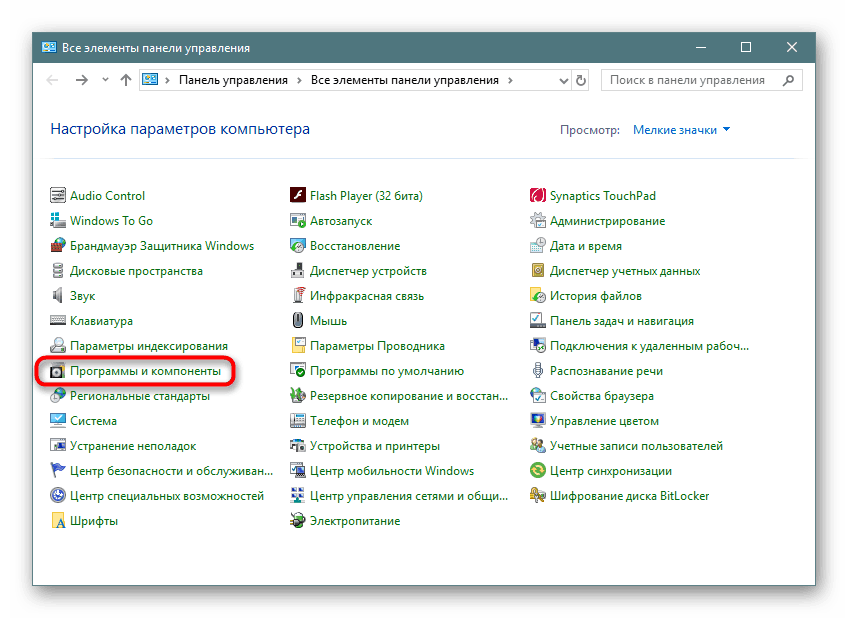

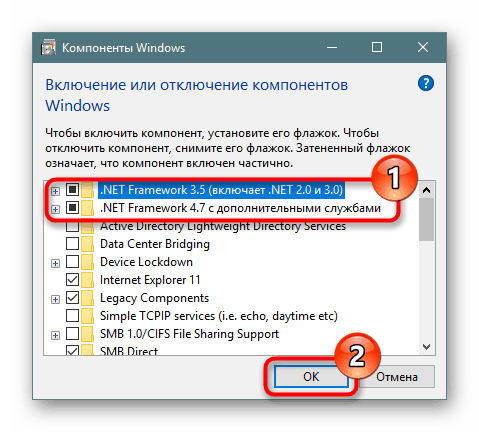
Метод 9: Поправите Виндовс
Конфликт софтвера, оштећење регистра и друге неправилне радње од стране корисника могу резултирати грешком 0кц000007б. У зависности од доступних опција, конфигурисаних у оперативном систему Виндовс, опоравак може бити другачији. Најлакши начин да се вратите на претходно креирану тачку враћања, али ако их нема, мораћете да га поново инсталирате.
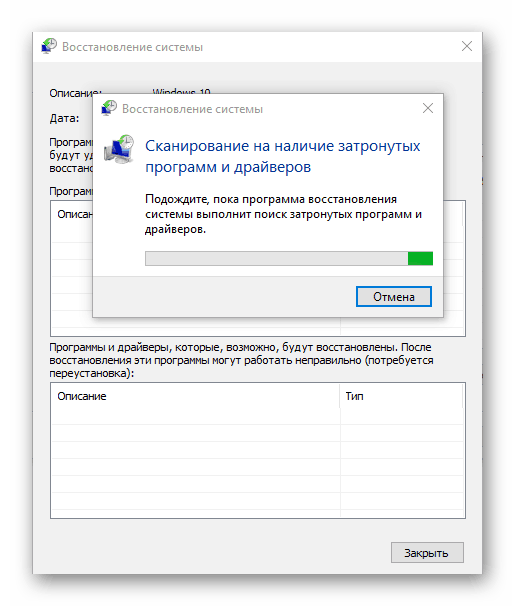
Више детаља: Враћање на тачку враћања у оперативном систему Виндовс 10
10. метод: Поново инсталирајте Виндовс
Када је алатка за креирање тачке враћања потпуно онемогућена или је била бескорисна, Виндовс ће морати да се врати на фабричка подешавања. Ако је ово неуспешно, остаје само радикална опција - чиста инсталација оперативног система. Размештен о различитим опцијама за враћање и поновно инсталирање "десетина", прочитајте чланак на доњем линку.

Више детаља: Поново инсталирајте Виндовс 10 са задржаном лиценцом
Имајте на уму да њихови аутори не могу компајлирати само пиратски софтвер. Ово се односи и на сам оперативни систем, из којег би потенцијални колекционари волели да исеку све што желе и додају било каква побољшања њиховом укусу. То може довести до нестабилности његовог рада и погрешне интеракције са програмима. Стога, ако користите један од ових склопова, потражите проблем посебно у њему - то је вероватно неспособна поновна монтажа која ће одговорити на питање зашто се појављује грешка 0кц000007б. Преузмите чисту верзију оперативног система Виндовс 10 са званичног сајта, инсталирајте је и проверите како функционише жељени програм или игра.
Прегледали смо доступне методе за решавање грешке 0кц000007б. У ретким случајевима, корисници не помажу ништа, чак ни чисту, компетентну инсталацију Вин-а 10. Овдје остаје само да испробате други Виндовс (8 или 7) или погледате према хардверској дијагностици компоненти.